Spis treści
Czy jako użytkownik GoPro zdarzyło Ci się, że Twoja kamera nagle przestała działać, a na ekranie pojawił się komunikat o błędzie karty GoPro SD : „NO SD” lub „SD ERR”? Przede wszystkim martwiłbyś się o sformatowaną kartę GoPro SD bez niczego. Ten post oferuje kilka rozwiązań, które naprawiają błąd karty GoPro SD oprócz zwykłego formatowania. Chociaż już ją sformatowałeś, możesz także odzyskać utracone filmy lub nagrania na karcie GoPro SD za pomocą trzyetapowej sztuczki.
| Działające rozwiązania | Rozwiązywanie problemów krok po kroku |
|---|---|
| Poprawka 1. Zeskanuj kartę SD za pomocą CHKDSK | Podłącz swój system, wkładając kartę SD do czytnika kart... Pełne kroki |
| Poprawka 2. Sformatuj kartę SD | Możesz sformatować kartę SD, aby sprawdzić, czy ma to wpływ na wadliwą kartę... Pełne kroki |
| Poprawka 3. Usuń ochronę przed zapisem | Używanie tego przełącznika jako mechanizmu blokującego skutecznie usuwa ochronę przed zapisem... Pełne kroki |
| Poprawka 4. Wyczyść styki karty SD | Czyszczenie karty SD i jej gniazda to kolejny krok, jeśli problem będzie się powtarzał.... Pełne kroki |
| Więcej poprawek | Pozostałe 3 poprawki są dostępne tutaj, aby śledzić i naprawiać błędy karty GoPro SD... Pełne kroki |
Informacje o problemie: Błąd karty GoPro SD
Jednym z najczęstszych problemów z kartą SD w kamerach GoPro jest błąd karty GoPro SD. Błąd karty SD, który zwykle widzą użytkownicy GoPro, to taki, w którym na ekranie wyświetlany jest komunikat o błędzie „NO SD” lub „SD ERR”. Oznacza to, że kamera GoPro i karta SD nie mogą się komunikować.
📌4 Typowe błędy kart SD
Żadne rozwiązania nie są pomocne, jeśli nie wiesz dokładnie, co spowodowało określone kody błędów. Miejmy czysty umysł przed przystąpieniem do rozwiązywania problemów.
| 🚧 Karta SD nie jest rozpoznawana | Ten błąd występuje, gdy kamera GoPro nie rozpoznaje niekompatybilnej lub uszkodzonej karty SD, co może nie nawiązać prawidłowego połączenia z kartą SD. |
| 😨 Karta SD pełna | Ten komunikat o błędzie wskazuje, że pojemność karty SD jest ostatecznie wykorzystana. Nie da się wtedy zapisać danych na kartę SD, a działanie GoPro będzie wolniejsze. |
| ✍️ Błąd zapisu na karcie SD | Te błędy sugerują, że Twoja kamera GoPro nie może zapisywać ani zapisywać danych na karcie SD, nawet jeśli karta SD ma wystarczającą pojemność. |
| 📖 Nie można odczytać karty SD | Te błędy wskazują, że karta SD kamery GoPro została rozpoznana, ale nie można jej otworzyć . Jeśli pliki na karcie SD są mocno pofragmentowane, może to spowolnić proces odczytu i prowadzić do błędów. |
📌Dlaczego błędy karty SD zdarzają się GoPro Hero
Wielu użytkowników napotkało podobne błędy kart SD w różnych wersjach produktów GoPro, takich jak Hero 10, 9, 8, 7, 6... Problem zwykle pojawia się wraz z komunikatem o błędzie i może wystąpić z kilku powodów.
- Niekompatybilna lub uszkodzona karta SD: Karta SD może nie zostać rozpoznana, jeśli jest niezgodna z modelem GoPro Hero lub fizycznie uszkodzona.
- Niewłaściwe formatowanie: Jeśli karta SD nie jest prawidłowo sformatowana lub wolumin nie zawiera rozpoznanego systemu plików , kamera może go nie rozpoznać.
- Brudne lub uszkodzone gniazdo karty: Jeśli gniazdo karty SD w Twoim GoPro jest brudne lub uszkodzone, może nie nawiązać prawidłowego połączenia z kartą SD.
- Włączona ochrona przed zapisem: Jeśli przełącznik ochrony przed zapisem na karcie SD jest włączony, zapobiega to zapisywaniu lub modyfikowaniu jakichkolwiek danych na karcie.
- Błąd systemu plików: jeśli system plików na karcie SD jest uszkodzony lub uszkodzony, może to spowodować błędy zapisu w kamerach GoPro, na przykład GoPro Hero 8.
- Niewłaściwe wyjęcie karty: Jeśli karta SD zostanie wyjęta z aparatu, gdy nadal uzyskuje dostęp do danych lub je zapisuje, może to spowodować błędy odczytu.
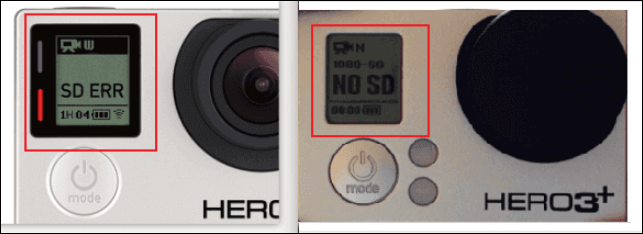
Jak naprawić błąd karty SD GoPro [Dotyczy GoPro 10/9/8/7]
Możesz teraz wykonać 7 sposobów naprawy błędów karty pamięci GoPro. Karta SD przechowuje filmy i zdjęcia; GoPro Hero 10, Hero 9, Hero 8 i inne typy nie mogą bez niego działać poprawnie. Oceń przyczynę błędu karty SD zgodnie z ostatnią częścią i kontynuuj sprawdzanie poniższych metod:
- Napraw 1. Zeskanuj błędy karty SD GoPro za pomocą CHKDSK
- Poprawka 2. Sformatuj kartę SD GoPro
- Poprawka 3. Usuń ochronę przed zapisem z karty SD GoPro
- Poprawka 4. Wyczyść styki karty GoPro Hero SD
- Napraw 5. Napraw uszkodzone sektory karty SD
- Poprawka 6. Zaktualizuj oprogramowanie wewnętrzne karty GoPro SD
- Poprawka 7. Wypróbuj usługę odzyskiwania kart SD

Jak naprawić uszkodzoną kartę SD bez utraty danych
Nie martw się, jeśli karta Micro SD jest uszkodzona lub karta pamięci jest uszkodzona. Jak naprawić uszkodzoną kartę SD? Czytaj więcej >>
Napraw 1. Zeskanuj błędy karty SD GoPro za pomocą CHKDSK
Wbudowane narzędzie systemu Windows o nazwie CHKDSK sprawdza systemy plików (NTFS, FAT32 i exFAT) w poszukiwaniu wadliwych kart SD firmy GoPro i naprawia je w razie potrzeby. Dodatkowo można zdiagnozować karty pamięci z błędami po sformatowaniu.
Krok 1. Podłącz swój system, wkładając kartę SD do czytnika kart.
Krok 2. Wybierz komputer po naciśnięciu przycisku „Start”. Następnie poszukaj karty SD w sekcji „Urządzenia” z „Pamięć wymienna” i zanotuj przydzieloną literę dysku.
Krok 3. Aby otworzyć wiersz polecenia, ponownie kliknij przycisk „Start” i wpisz CMD . Uruchom wiersz polecenia w trybie administratora, aby wyświetlić okno z czarnym ekranem.
Krok 4. Naciśnij enter po wprowadzeniu: chkdsk [litera twojego dysku]: /f

Poprawka 2. Sformatuj kartę SD GoPro
Inną potencjalną przyczyną zgłaszania przez kamerę GoPro błędu „SD ERR” lub „NO SD” jest wadliwa lub nieprawidłowo sformatowana karta SD. Dlatego radzimy sformatować kartę SD, aby sprawdzić, czy to coś zmieni.
Jeśli masz tam zapisane ważne zdjęcia lub filmy, odzyskaj je na karcie SD GoPro przed sformatowaniem, ponieważ spowoduje to całkowite zniszczenie wszystkich danych. Pobierz Kreatora odzyskiwania danych EaseUS , aby je odzyskać, jeśli karta jest teraz uszkodzona i niedostępna.
Pobierz Kreatora odzyskiwania danych EaseUS, aby odzyskać sformatowaną kartę SD :
Krok 1. Podłącz dysk USB do komputera. Uruchom kreatora odzyskiwania danych EaseUS. Wybierz sformatowaną kartę SD, dysk flash USB lub pendrive, z którego chcesz przywrócić utracone pliki, a następnie kliknij „Skanuj”.

Krok 2. Po zakończeniu skanowania wszystkie wyniki skanowania zostaną wyświetlone na ekranie. Użyj funkcji „Filtr” lub „Typ pliku”, aby znaleźć pliki docelowe.

Krok 3. Wybierz pliki, które chcesz odzyskać ze sformatowanego dysku zewnętrznego i kliknij „Odzyskaj”. Pojawi się nowe okno, musisz wybrać nową lokalizację do przechowywania plików. Następnie kliknij „OK”, aby potwierdzić.

Jeśli uważasz, że narzędzie pomaga rozwiązać problem z błędami karty GoPro SD, udostępnij je na Facebooku, Twitterze, Instagramie i innych platformach społecznościowych!
Następnie należy sformatować kartę SD. Dane na karcie zostaną całkowicie usunięte, więc pamiętaj o odzyskaniu wszystkich krytycznych plików. Włóż kartę SD do GoPro i wybierz menu ustawień, aby naprawić problem z formatem karty SD GoPro. Następnie postępuj zgodnie z instrukcjami wyświetlanymi na ekranie po wybraniu opcji „Format”.
Kartę SD można również sformatować na komputerze. Przeczytaj pełną instrukcję na połączonej stronie:

Jak sformatować kartę SD w systemie Windows, Mac i aparacie
W tym artykule znajdziesz proste instrukcje dotyczące formatowania karty SD. Teraz wykonajmy kroki i przejdźmy do bardziej szczegółowych informacji. Czytaj więcej >>
Poprawka 3. Usuń ochronę przed zapisem z karty SD GoPro
Prawie wszystkie karty SD mają przełącznik blokady, który jest suwakiem po lewej stronie. Używanie tego przełącznika jako mechanizmu blokującego skutecznie usuwa ochronę przed zapisem. Upewnij się, że przełącznik znajduje się w dolnym położeniu, sprawdzając kartę SD. Jeśli odpowiedź jest twierdząca, karta została zablokowana i jest zabezpieczona przed zapisem. Z tego powodu nie będziesz mógł modyfikować karty SD.

Postępuj zgodnie z poniższymi procedurami, aby wyłączyć fizyczną ochronę przed zapisem na karcie SD:
Krok 1. Wyjmij kartę SD z kamery GoPro i poszukaj na niej małego przełącznika, który zawsze znajduje się po lewej stronie.
Krok 2. Jest zablokowany w trybie tylko do odczytu, jeśli znajduje się obok słowa „LOCK”.
Krok 3. Odwróć przełącznik, aby odblokować kartę SD.
Następnie zabezpieczenie przed zapisem karty SD można usunąć i włożyć do kamery GoPro, aby sprawdzić, czy działa jak zwykle.
Poprawka 4. Wyczyść styki karty GoPro Hero SD
Czyszczenie karty SD i jej gniazda to kolejny krok, jeśli problem będzie się powtarzał. W ten sposób możesz mieć pewność, że nic nie zakłóci połączenia karty SD z GoPro. Aby usunąć brud i zanieczyszczenia z karty SD, wytrzyj ją miękką ściereczką. Możesz również użyć tej metody do wyczyszczenia gniazda karty w aparacie.
Poczekaj chwilę, aż karta lub gniazdo karty wyschną. Sprawdź, czy błąd karty GoPro SD został rozwiązany, wkładając kartę do aparatu.
Napraw 5. Napraw uszkodzone sektory karty SD
Termin „ uszkodzony sektor ” odnosi się do klastrów pamięci masowej na dysku zewnętrznym z fizycznymi uszkodzeniami wynikającymi z błędów produkcyjnych, zużycia, obciążenia, nieprzewidzianych uszkodzeń lub wnikania kurzu.
Możesz sprawdzić błędy na karcie SD za pomocą wbudowanej funkcji systemu Windows i rozwiązać różne problemy. Wystarczy kilka kliknięć myszą, aby naprawić uszkodzone sektory na karcie SD. Oto konkretne kroki:
Krok 1. Podłącz kartę SD do komputera, a następnie uruchom Eksplorator Windows.
Krok 2. Znajdź ikonę karty SD, kliknij ją prawym przyciskiem myszy i wybierz „Właściwości” > „Zakładka Narzędzia”.
Krok 3. Aby naprawić kartę SD, kliknij przycisk „Sprawdź” w sekcji „Sprawdzanie błędów”.

Poprawka 6. Zaktualizuj oprogramowanie wewnętrzne karty GoPro SD
Następnym krokiem jest aktualizacja oprogramowania GoPro, jeśli karta SD nadal nie działa. W ten sposób możesz mieć pewność, że GoPro korzysta z najnowszego oprogramowania, które może umożliwić rozpoznanie karty SD. Podłącz GoPro do komputera i pobierz najnowszą wersję oprogramowania sprzętowego ze strony internetowej, aby ją zaktualizować.
UCZ SIĘ WIĘCEJ
Nadal ciekawy? Kliknij tutaj, aby dowiedzieć się, że karta SD nie wyświetla się lub nie działa w systemie Windows
Poprawka 7. Wypróbuj usługę odzyskiwania danych z karty SD
Nie martw się, jeśli wszystkie powyższe poprawki nie mogą zeskanować i naprawić karty GoPro SD. Możesz rozwiązać problemy z kartą SD online i wypróbować usługi odzyskiwania danych EaseUS.
Usługi odzyskiwania danych EaseUS
Kliknij tutaj, aby skontaktować się z naszymi ekspertami w celu bezpłatnej oceny
Skonsultuj się z ekspertami EaseUS w zakresie odzyskiwania danych w celu uzyskania indywidualnej usługi odzyskiwania ręcznego. Możemy zaoferować następujące usługi po BEZPŁATNEJ diagnozie
- Napraw uszkodzoną strukturę RAID, nieuruchamiający się system operacyjny Windows i uszkodzony plik dysku wirtualnego
- Odzyskaj/napraw utraconą partycję i ponownie partycjonowany dysk
- Niesformatowany dysk twardy i naprawa surowego dysku (dysk zaszyfrowany Bitlocker)
- Napraw dyski, które stają się partycjami chronionymi przez GPT
Podsumowując
Utworzono wszystkie kroki, aby pokazać, jak naprawić błąd karty SD GoPro. Wypróbuj 7 rozwiązań, aby rozwiązać problem, gdy widzisz komunikat o błędzie „SD ERR” lub „NO SD” w produktach GoPro, takich jak Hero 10 Black lub GoPro Hero 9/8/7. Ważne jest, aby używać karty SD zgodnej z GoPro, aby uniknąć problemów. Dzięki oprogramowaniu do odzyskiwania danych EaseUS możesz odzyskać dane i naprawić kartę SD.
Często zadawane pytania dotyczące błędów karty SD GoPro
Oto 4 dodatkowe pytania dotyczące błędu karty GoPro SD. Sprawdź tutaj, aby uzyskać odpowiedzi.
1. Jak naprawić uszkodzoną kartę SD w GoPro?
GoPro należy zresetować, jeśli karta SD nadal działa nieprawidłowo. Spowoduje to zresetowanie GoPro do ustawień domyślnych, co może pomóc w rozwiązaniu problemu z kartą SD. Naciśnij jednocześnie przyciski trybu i migawki przez 10 sekund, aby zresetować GoPro.
2. Jak naprawić błąd karty SD GoPro Hero 9?
- Sprawdź połączenie między kartą SD a GoPro
- Wypróbuj inną pamięć lub kartę SD
- Skanuj błędy karty pamięci za pomocą CHKDSK
- Zainstaluj ponownie sterownik dysku
3. Dlaczego moja karta SD ciągle wyświetla komunikat o błędzie?
Twoja karta SD mogła zostać chroniona przed zapisem, jeśli wystąpi jeden z problemów z odczytem. Oznacza to, że nie można modyfikować żadnych plików na karcie SD. Inne przyczyny mogą obejmować wejście wirusa, uszkodzoną strukturę dysku, wadliwe sektory, niewłaściwe zarządzanie kartą SD itp.
Powiązane artykuły
-
Naprawiono: Zewnętrzny dysk twardy WD nie został rozpoznany/działa z włączonym światłem
![author icon]() Brithny/2023/02/27
Brithny/2023/02/27
-
Napraw „urządzenie nie jest gotowe” na dysku flash USB/dysku twardym
![author icon]() Maggy Luy/2023/06/29
Maggy Luy/2023/06/29
-
Przywróć nadpisane/zamienione/zapisane pliki XLS/CSV
![author icon]() Brithny/2023/02/27
Brithny/2023/02/27
-
Sprawdzanie stanu karty SD Samsung? 4 najlepsze rozwiązania
![author icon]() Arek/2024/03/08
Arek/2024/03/08